Cov txheej txheem:
- Kauj Ruam 1: Pib Kev nthuav qhia PowerPoint tshiab
- Kauj ruam 2: Tshem Preset Text Boxes
- Kauj Ruam 3: Mus rau Tus Xib Hwb
- Kauj ruam 4: Clear Preset Master Slides
- Kauj Ruam 5: Tsim Tom Qab
- Kauj Ruam 6: Xaiv kom ntxig ib daim duab, Yog tias Nyiam
- Kauj Ruam 7: Tsim Ntau Yam Ntxiv
- Kauj Ruam 8: Tsim Cov Khoom Tsiv
- Kauj Ruam 9: Kaw Tus Xib Hwb
- Kauj ruam 10: Tsim Cov Ntsiab Lus
- Kauj Ruam 11: Txuag Raws Li Duab
- Kauj ruam 12: Qhib IMovie thiab Ntshuam Cov Ntaub Ntawv
- Kauj Ruam 13: Teem Sijhawm Clips
- Kauj Ruam 14: Pib Tsim Yeeb Yaj Kiab
- Kauj Ruam 15: Ntxig Cov Npe
- Kauj Ruam 16: Ntxig Cov Npe
- Kauj Ruam 17: Ntxig Music Tom Qab
- Kauj Ruam 18: Lub Tsev Qiv Ntawv Dawb
- Kauj Ruam 19: Saib Ua Ntej Ua Ntej Ua Ntej
- Kauj ruam 20: Txuag thiab Export Cov Ntaub Ntawv

Video: Tsim kom muaj 2D Animation Siv Microsoft PowerPoint thiab IMovie: 20 Kauj Ruam
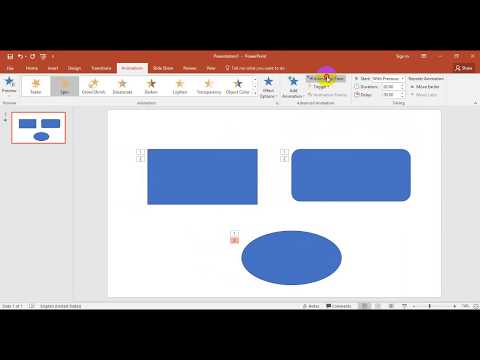
2024 Tus sau: John Day | [email protected]. Kawg hloov kho: 2024-01-30 09:27

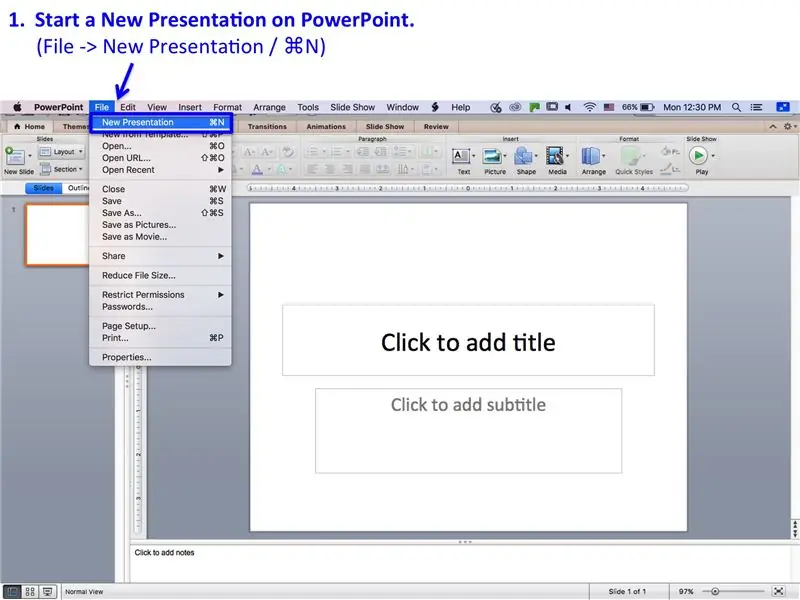
Koj yuav xav tau dab tsi:
- lub laptop lossis desktop ib txwm muaj
- Microsoft PowerPoint
- iMovie lossis lwm tus tsim cov yeeb yaj kiab
Kauj Ruam 1: Pib Kev nthuav qhia PowerPoint tshiab
1. Pib Kev Tshaj Tawm Tshiab ntawm PowerPoint.
(Cov Ntaub Ntawv -> Kev Tshaj Tawm Tshiab / ⌘N)
Kauj ruam 2: Tshem Preset Text Boxes
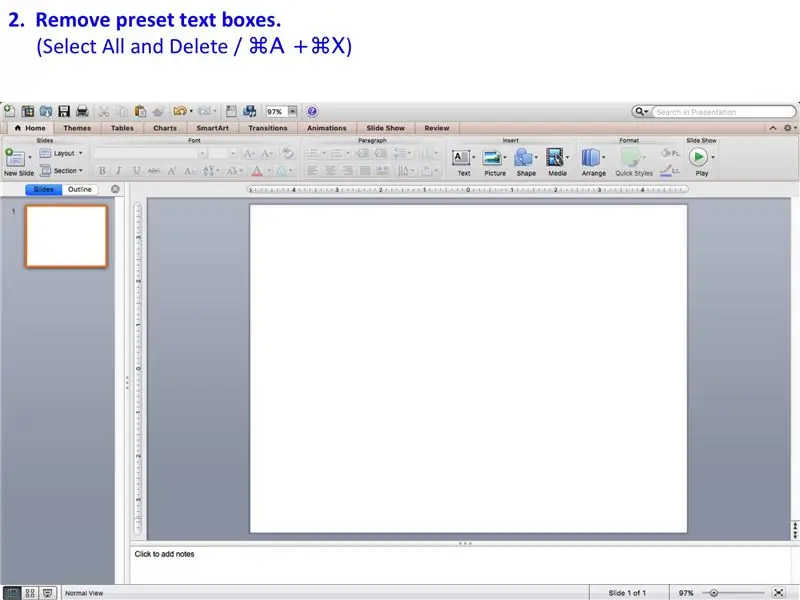
2. Tshem tawm cov ntawv sau ua ntej.
(Xaiv Txhua Tus thiab Rho Tawm / ⌘A +⌘X)
Kauj Ruam 3: Mus rau Tus Xib Hwb
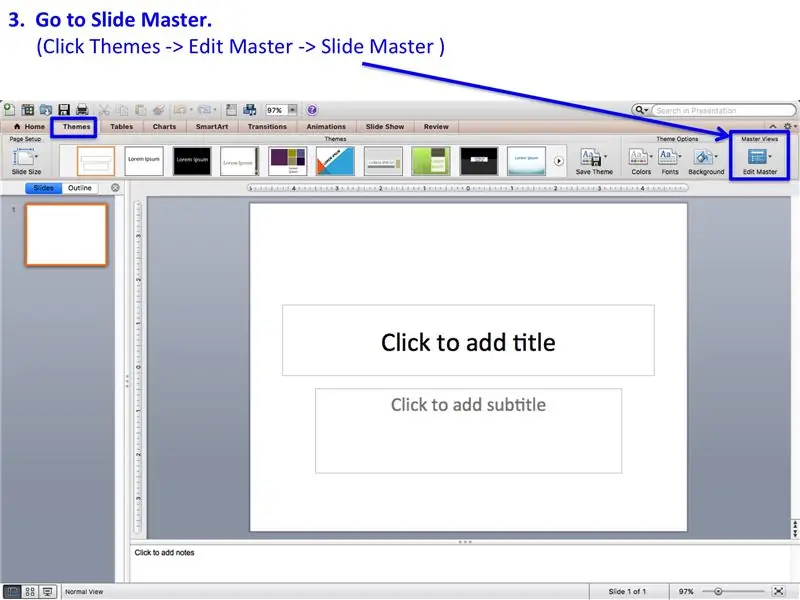
3. Mus rau Tus Xib Hwb.
(Nyem Themes -> Kho Tus Xib Hwb -> Tus Xib Hwb
Kauj ruam 4: Clear Preset Master Slides
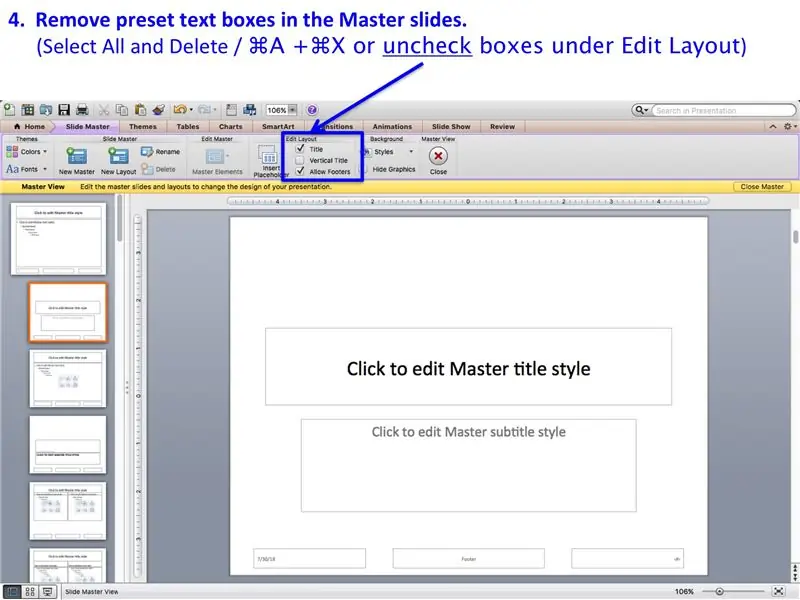
4. Tshem tawm cov ntawv sau ua ntej hauv Master swb.
(Xaiv Txhua Tus thiab Rho Tawm / ⌘A +⌘X lossis tsis khij lub npov hauv qab Kho Kom Zoo Dua)
Kauj Ruam 5: Tsim Tom Qab
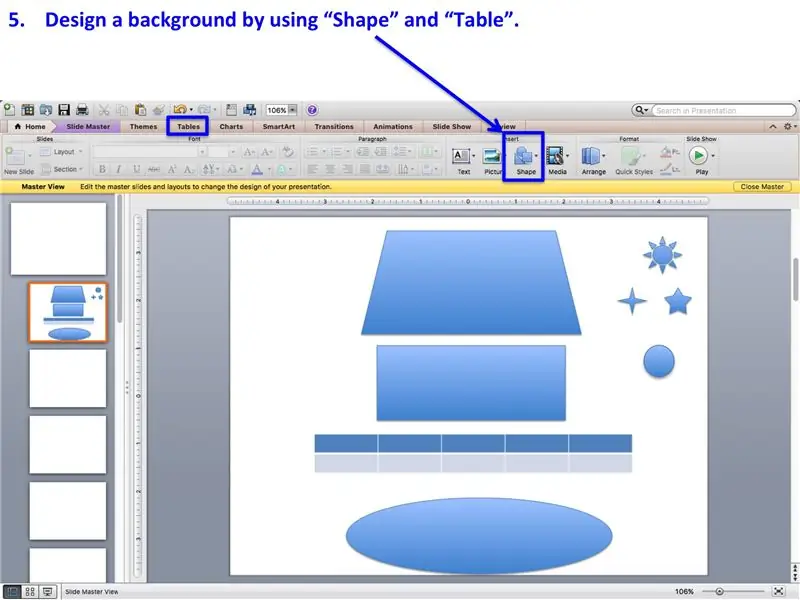
5. Tsim keeb kwm yav dhau los los ntawm kev siv "Duab" thiab "Table".
Kauj Ruam 6: Xaiv kom ntxig ib daim duab, Yog tias Nyiam
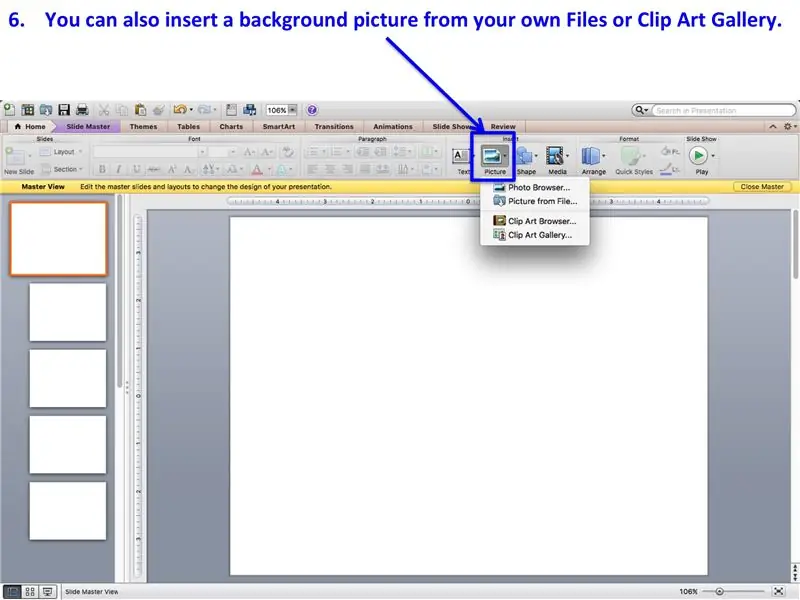
6. Koj tseem tuaj yeem ntxig daim duab keeb kwm yav dhau los ntawm koj tus kheej Cov Ntaub Ntawv lossis Clip Art Gallery.
Kauj Ruam 7: Tsim Ntau Yam Ntxiv
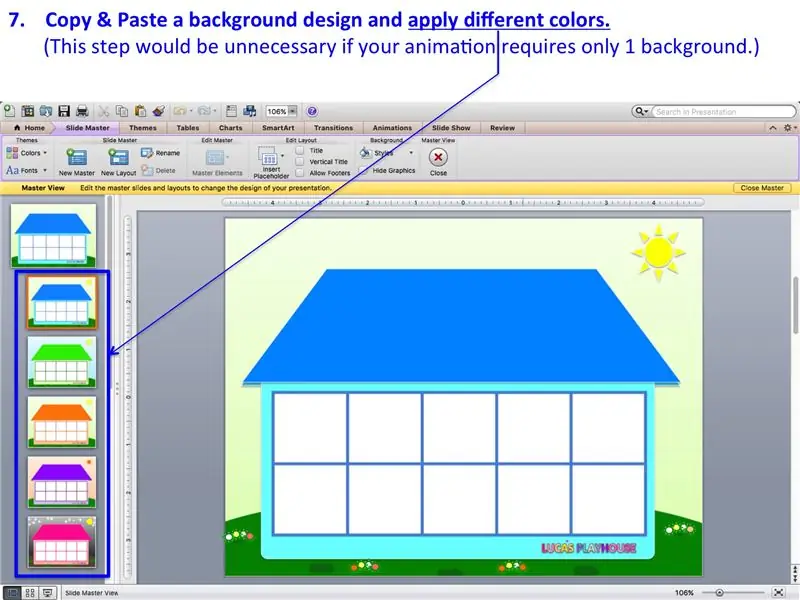
7. Luam & Muab tshuaj txhuam tom qab tsim thiab siv cov xim sib txawv.
(Cov kauj ruam no yuav tsis muaj txiaj ntsig yog tias koj cov animation xav tau tsuas yog 1 keeb kwm yav dhau.)
Kauj Ruam 8: Tsim Cov Khoom Tsiv
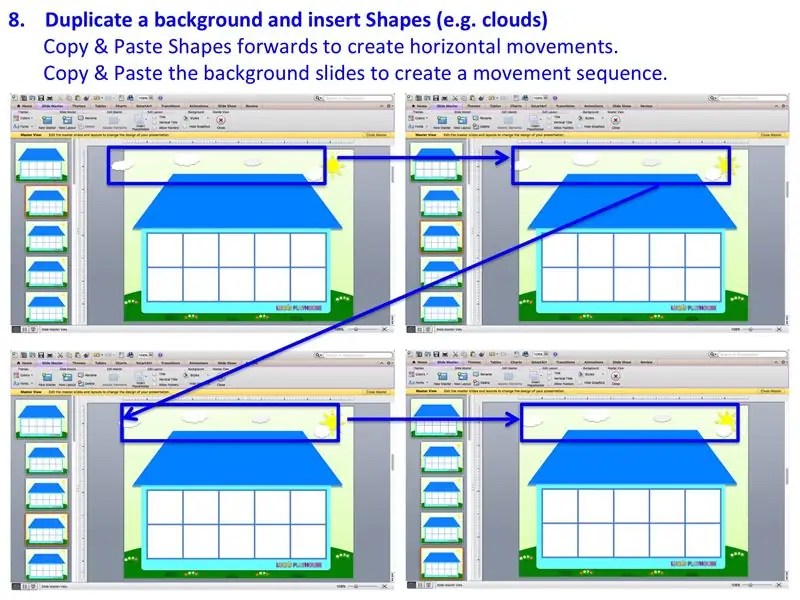
8. Luam cov keeb kwm yav dhau los thiab ntxig duab (piv txwv li huab) los tsim cov khoom txav.
Luam & Paste Cov Duab rau pem hauv ntej los tsim kab rov tav txav.
Luam & Muab tshuaj txhuam cov keeb kwm yav dhau los los tsim ua ntu zus.
Kauj Ruam 9: Kaw Tus Xib Hwb
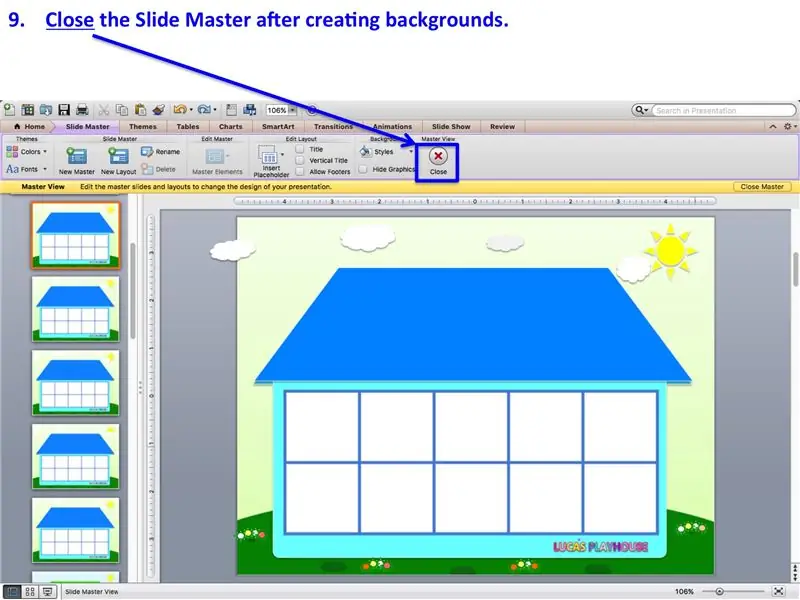
9. Kaw tus Xais Xwb tom qab tsim keeb kwm yav dhau.
Kauj ruam 10: Tsim Cov Ntsiab Lus
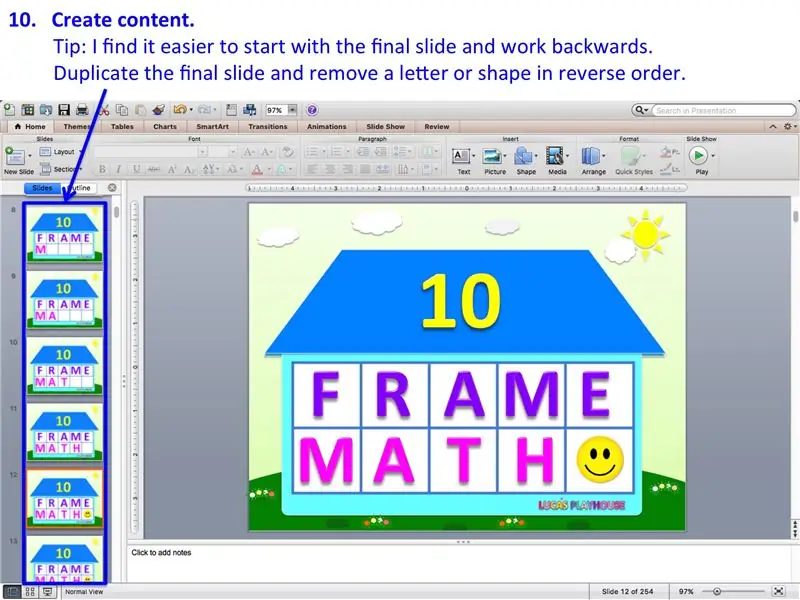
10. Tsim cov ntsiab lus.
Tswv yim: Kuv pom nws yooj yim dua los pib nrog swb zaum kawg thiab ua haujlwm rov qab.
Luam cov ntawv swb zaum kawg thiab tshem ib tsab ntawv lossis cov duab hauv qhov rov qab.
Kauj Ruam 11: Txuag Raws Li Duab
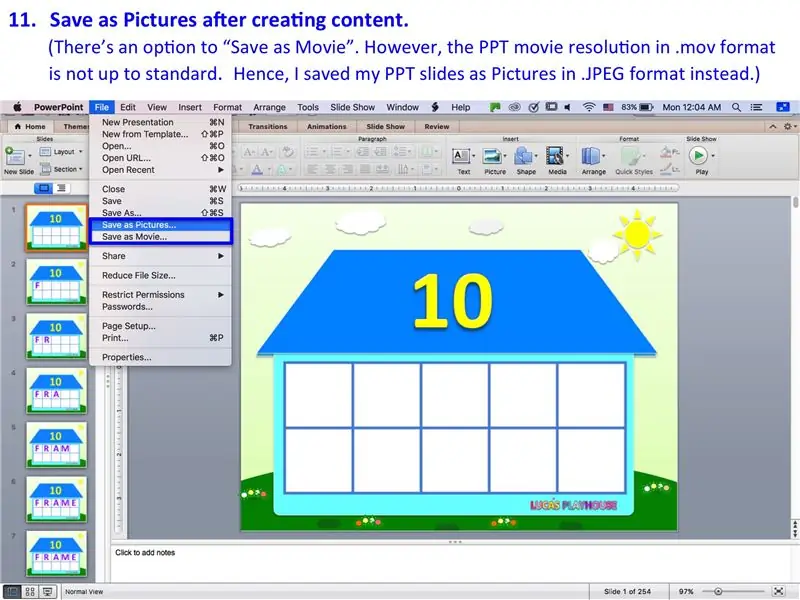
11. Txuag li Duab tom qab tsim cov ntsiab lus.
(Muaj qhov kev xaiv rau "Txuag raws li Yeeb Yaj Kiab". Txawm li cas los xij, PPT cov yeeb yaj kiab daws teeb meem hauv.mov hom ntawv
tsis yog raws li tus qauv. Li no, Kuv tau khaws kuv li PPT swb raws li Duab hauv.jpgG hom ntawv hloov.)
Kauj ruam 12: Qhib IMovie thiab Ntshuam Cov Ntaub Ntawv

12. Qhib iMovie thiab Ntshuam PowerPoint swb hauv.jpgG hom ntawv.
Kauj Ruam 13: Teem Sijhawm Clips
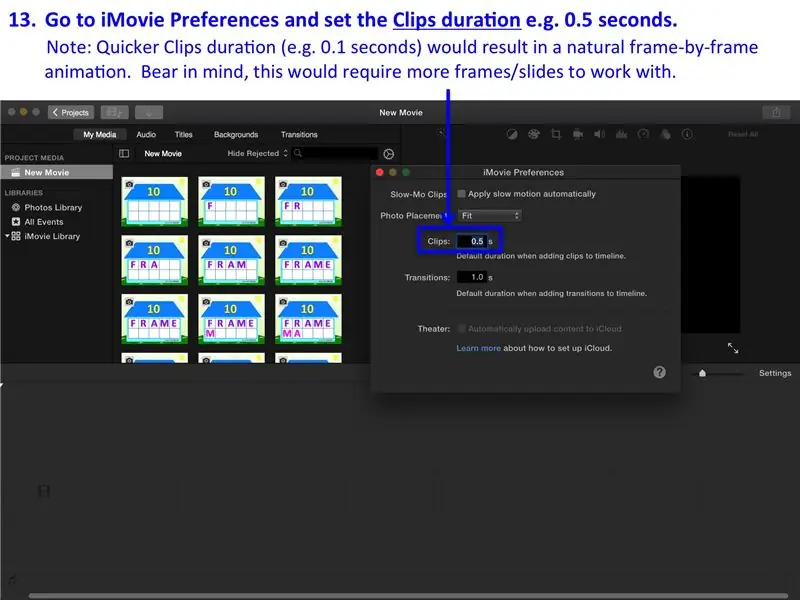
13. Mus rau iMovie Nyiam thiab teeb tsa Clips sijhawm piv txwv. 0.5 vib nas this.
Nco tseg: Lub Sij Hawm Ceev Ceev (piv txwv li 0.1 vib nas this) yuav ua rau lub ntuj tsim los ntawm tus ncej.
Nco ntsoov, qhov no yuav xav tau ntau lub thav duab/swb kom ua haujlwm nrog.
Kauj Ruam 14: Pib Tsim Yeeb Yaj Kiab
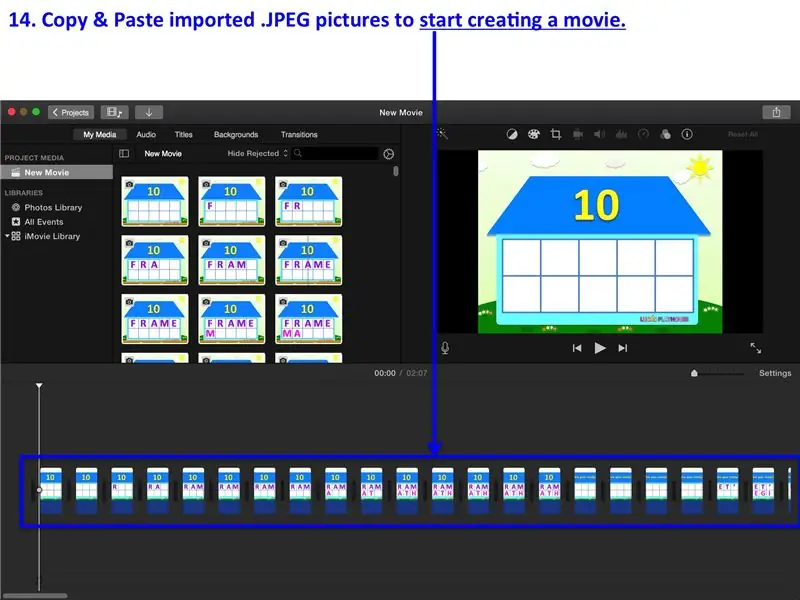
14. Luam & Muab tshuaj txhuam tuaj.jpgG cov duab rau ntawm lub vaj huam sib luag ua haujlwm thiab pib tsim cov yeeb yaj kiab.
Kauj Ruam 15: Ntxig Cov Npe
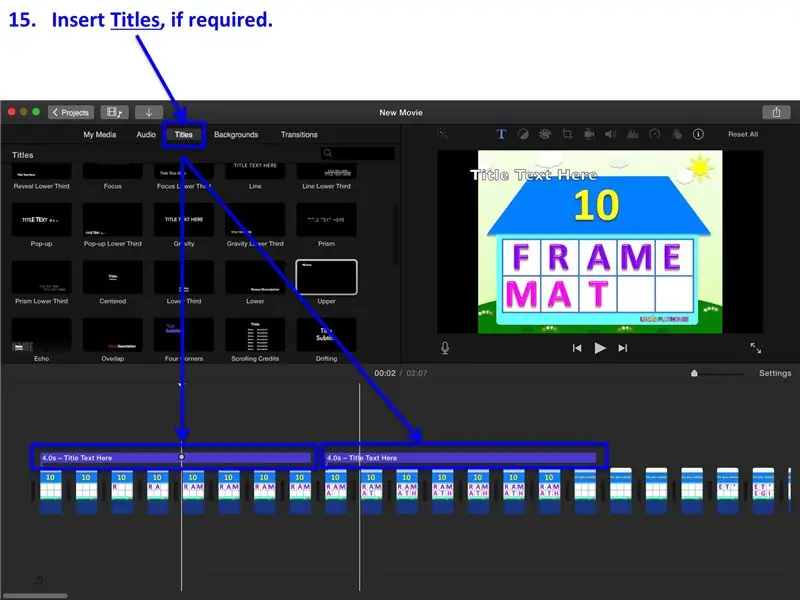
15. Insert Titles, yog xav tau.
Kauj Ruam 16: Ntxig Cov Npe
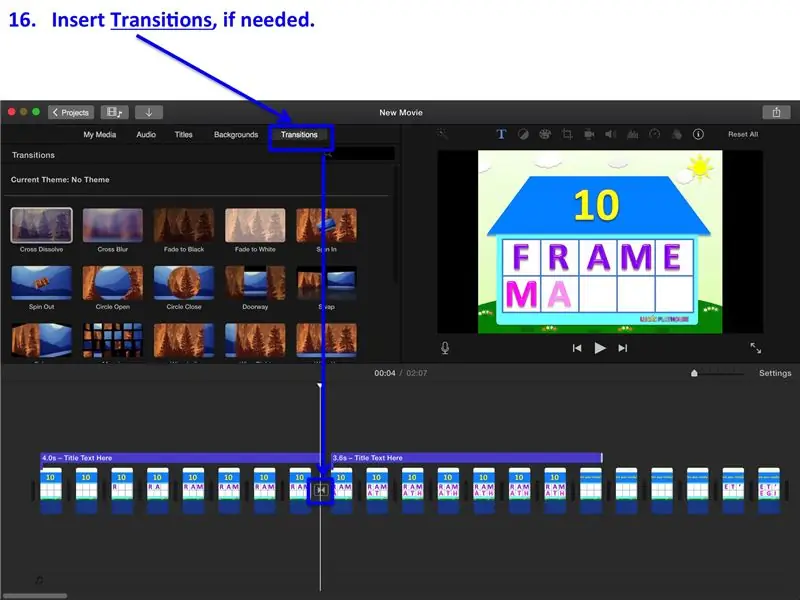
16. Insert Titles, yog xav tau.
Kauj Ruam 17: Ntxig Music Tom Qab
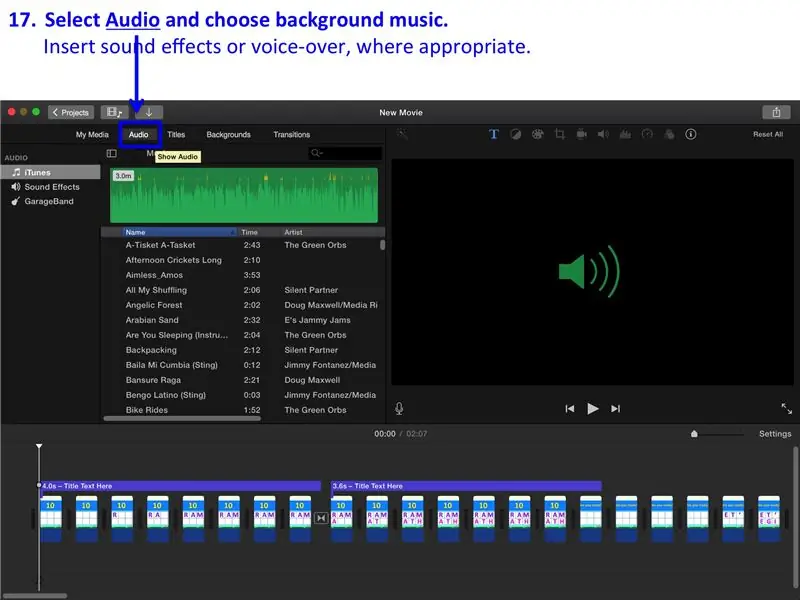
17. Xaiv Suab thiab xaiv suab paj nruag tom qab.
Ntxig cov teebmeem suab lossis suab-dhau, yog xav tau.
Kauj Ruam 18: Lub Tsev Qiv Ntawv Dawb

18. Suab paj nruag dawb muaj nyob ntawm
Xaiv cov nkauj dawb, nyiam dua los ntawm "Tsis xav tau"
Kauj Ruam 19: Saib Ua Ntej Ua Ntej Ua Ntej
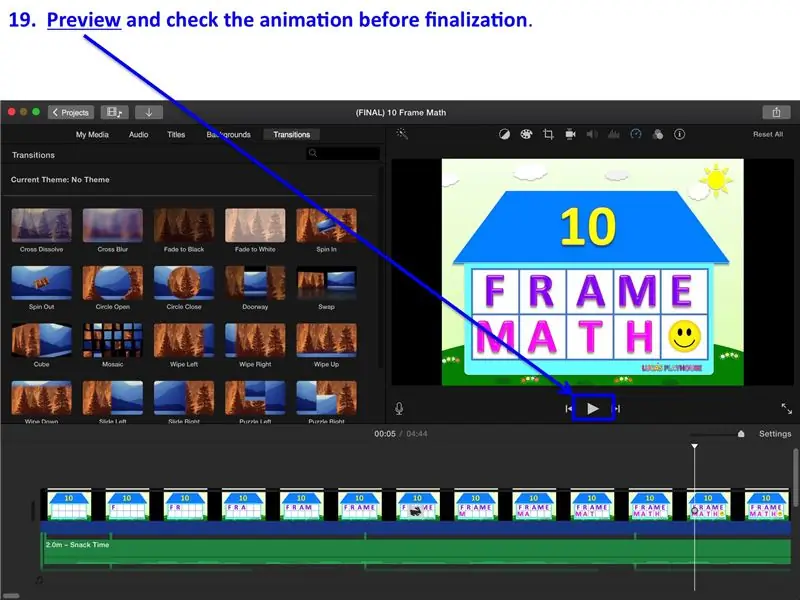
19. Saib ua ntej thiab tshawb xyuas cov duab ua ntej ua tiav.
Kauj ruam 20: Txuag thiab Export Cov Ntaub Ntawv
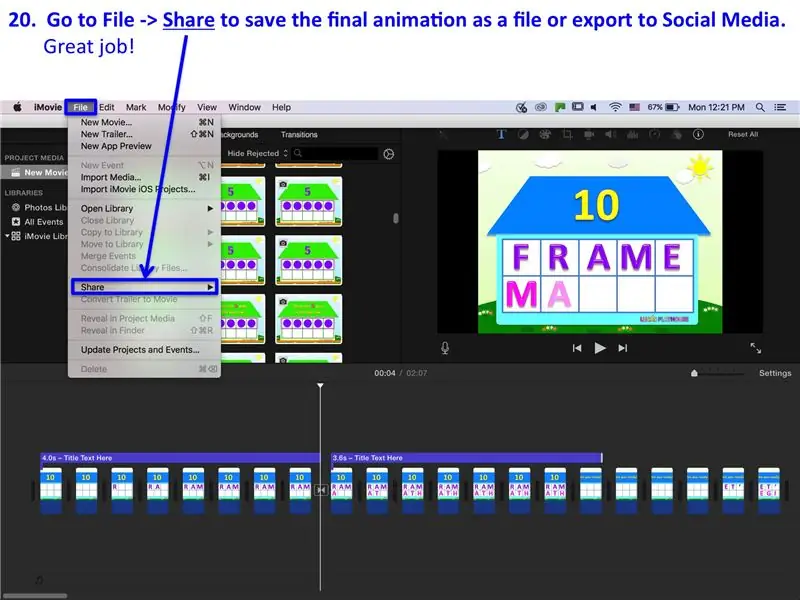
20. Mus rau Cov Ntaub Ntawv -> Qhia tawm kom txuag qhov kawg ntawm cov duab ua cov ntawv lossis xa mus rau Social Media. Ua haujlwm zoo!
Pom zoo:
Tsim kom muaj Hygrometer hauv Tsev Siv Raspberry Pi thiab SI7021: 6 Cov Kauj Ruam

Tsim kom muaj Hygrometer hauv Tsev Siv Raspberry Pi thiab SI7021: Puas yog nws ntub li niaj hnub no? Nws zoo li me ntsis ntub rau kuv. Qee lub sij hawm rau peb, cov av noo siab ua pov thawj tias tsis xis nyob thiab tsis zoo. Rau tsev neeg, nws tuaj yeem ua rau muaj kev puas tsuaj ib yam nkaus. Rau lub tsev, cov av noo ntau ua rau cov ntoo hauv tsev puas thiab cov khoom siv
Tsim kom muaj Dej Txau Dej Siv Los Siv PiFace thiab Ubidots: 13 Kauj Ruam

Tsim kom muaj Dej Txau Dej Siv Los Siv PiFace thiab Ubidots: Qhov no yog qhov piv txwv zoo uas qhia koj yuav siv Raspberry Pi, PiFace thiab Ubidots los ywg dej koj lub vaj los ntawm qhov deb. Koj tuaj yeem tuaj yeem tswj lub tshuab hluav taws xob nyob deb los ywg dej koj cov nroj tsuag los ntawm txhua qhov chaw, tsuas yog siv koj lub xov tooj
Tsim kom muaj Amateur Xov Tooj Cua APRS RX Tsuas Yog IGate Siv Raspberry Pi thiab RTL-SDR Dongle Hauv Tsawg Ib Nrab Sijhawm: 5 Kauj Ruam

Tsim kom muaj Amateur Radio APRS RX Tsuas yog IGate Siv Raspberry Pi thiab RTL-SDR Dongle hauv Tsawg Ib Nrab Ntawm Ib Teev Sijhawm: Thov nco ntsoov tias tam sim no nws qub dhau lawm yog li qee qhov tsis raug thiab tsis tiav. Cov ntaub ntawv koj xav tau los hloov pauv. Kuv tau hloov kho qhov txuas los muab qhov hloov tshiab ntawm koj daim duab (thov siv 7-zip kom decompress nws) tab sis rau kev qhia tag nrho
Tsim kom muaj Animation Sprite ntawm TTGO T-Watch: 7 Cov Kauj Ruam

Tsim kom muaj Animation Sprite ntawm TTGO T-Watch: Demo video
Tsim kom muaj suab paj nruag tsis xwm yeem thiab lub teeb tsim hluav taws xob thiab pom qhov pov thawj ntawm Vajtswv: 4 Cov Kauj Ruam

Tsim kom muaj Kev Nyuaj Siab Suab Nkauj thiab Lub Teeb Hluav Taws Xob thiab Nyeem Ntawv Pov Thawj ntawm Vajtswv: Tsim cov lej tsis raug zoo zoo li tsis yooj yim sua. Txawm li cas los xij, nws yooj yim siv microcontroller los tsim cov lej tsis raug thiab tom qab ntawd siv lawv los tso saib cov suab thiab cov xim sib txawv. Thaum cov nkauj uas tau tsim tawm yog n
